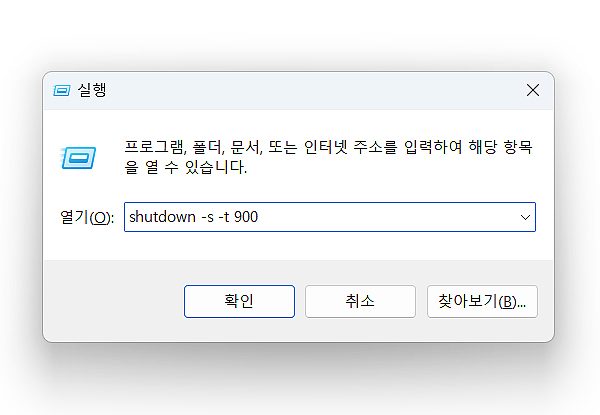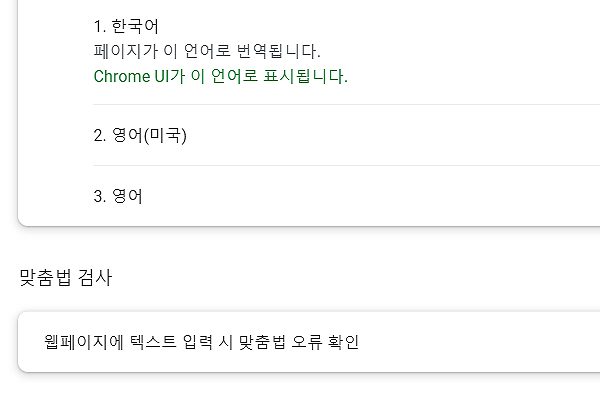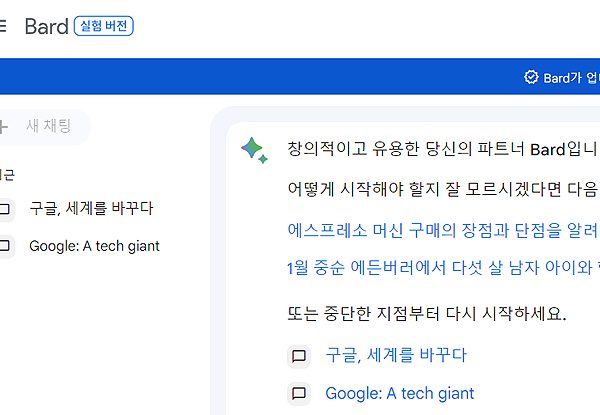지메일 이메일 수신차단 및 해제하는 방법
지메일 이메일 수신차단 및 해제하는 방법에 대한 안내 글입니다. 말 그대로 수신된 이메일을 차단하는 방법으로 스팸성 메일일 경우 또는 보기 싫은 메일일 경우에 이용해 보시면 되겠습니다.
또한 반대로 수신차단을 잘못한 경우 해제하는 방법까지 정리해 두었으니 함께 살펴보시길 바랍니다. 자세한 안내는 아래 정리되어 있으며, 순서대로 참고해 주시면 될 것 같습니다.
지메일 이메일 수신차단 및 해제하는 방법
1. 지메일에 접속을 해주신 다음, ‘차단하고 싶은 이메일’을 선택합니다.
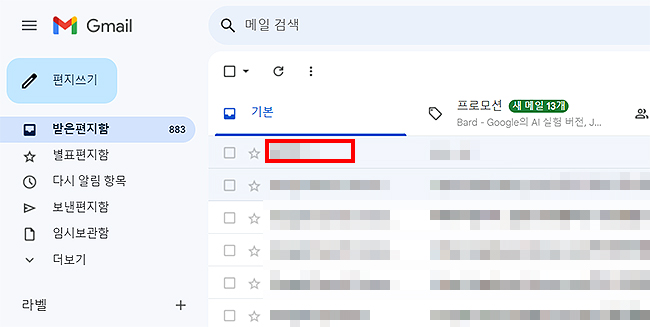
2. 이메일을 선택해 주셨다면, 해당 메일의 [쩜 세개 메뉴]를 클릭해주세요.
3. 나오는 하위 메뉴 중 [OO님 차단] 메뉴를 눌러주시면 됩니다.
*아래 빨간색 테두리 표시를 참고해 주시면 이해가 더 쉽습니다.
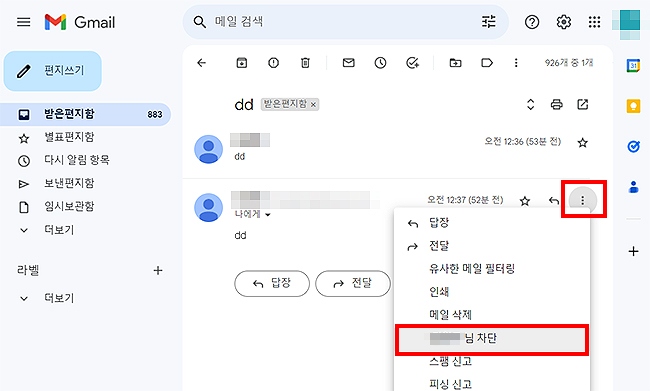
4. ‘이메일 주소 차단’ 팝업 창이 열리게 되며, [차단]을 눌러 마무리해주시면 됩니다.
*안내 메시지와 같이 앞으로 OO메일에서 보내는 메일이 스팸으로 표시되게 됩니다.
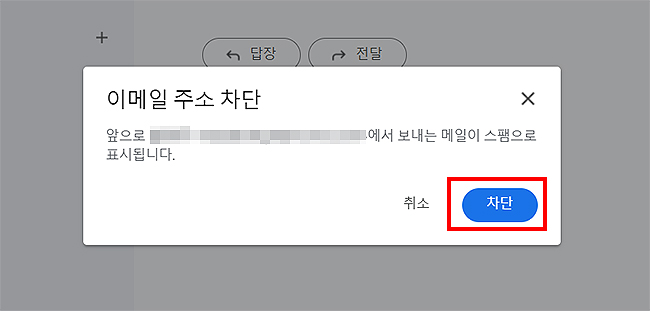
5. 간혹 실수로 차단을 한 경우에 차단 후 표시되는 [발신자 차단 해제] 버튼을 눌러 차단 해제를 할 수도 있습니다.
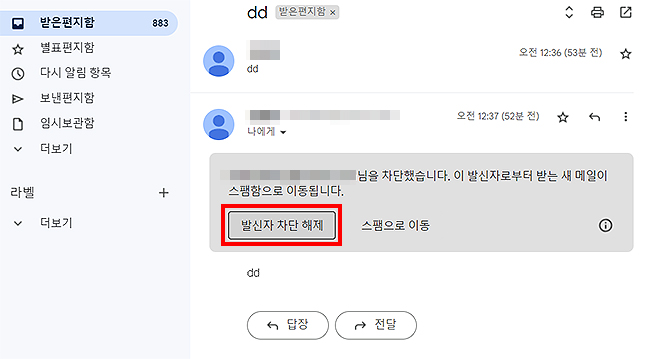
6. 메일이 너무 많이 와서 목록이 안보인다면, ‘설정’에서도 ‘차단 목록 확인 및 해제’가 가능합니다.
*아래 간단한 방법으로 정리해 두었으니 순서에 따라 해제를 진행해 보시길 바랍니다.
설정에서 차단 해제 하기 :
- [톱니바퀴 아이콘] – [모든 설정보기]에 페이지에서 [필터 및 차단된 주소]를 선택해주세요.
- 차단된 이메일 목록을 확인할 수 있으며, [차단 해제] 버튼을 눌러 해제를 할 수 있습니다.
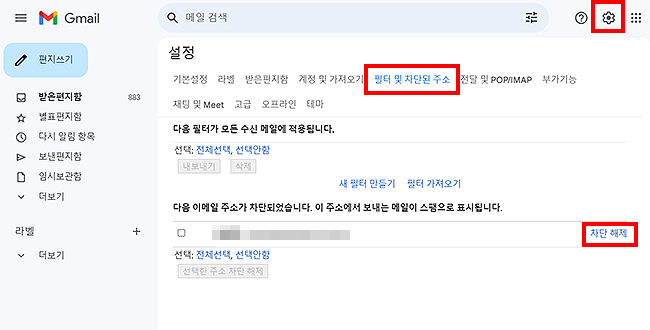
총 두 가지 방법으로 설명드린 안내이며, 스팸 메일을 차단하고 싶을 때 또는 잘못된 차단을 해제하고 싶을 때 두 경우 모두 참고해 보시길 바랍니다.
지메일을 주로 쓰시는 분들이 유용할 수 있으며, 위 안내처럼 스팸 메일이 자주오는 상황에도 유용한 팁이 될 수 있습니다.
이상으로 ‘지메일 이메일 수신차단 및 해제하는 방법’에 대한 안내 가이드 였습니다.
추가 참고 링크 :